Downloads
Software aktualisieren |
Durchführen der Installation
Einführung | Zur Prüfung der Softwareversion | Zur Aktualisierung der Software | Update-Verlauf
Einführung
Manche gespeicherte Daten werden möglicherweise geändert. Um bestmögliche Ergebnisse zu erzielen, testen Sie den jeweiligen Stich, bevor Sie gespeicherte Stiche verwenden.
Dieses Software-Update enthält folgende Änderungen:
Version 4.61 (März 2024)
- Verbesserte Funktionalität beim Nähen.
- Verbesserte Kompatibilität von PHX-Daten mit den Produkten der PR-Serie.
- Verbesserte Formulierung einiger Artikelnamen der Funktionen des Upgrade Kit 3. (Spanisch, Portugiesisch, Russisch, Dänisch, Finnisch)
So prüfen Sie die Softwareversion der Maschine
-
Schalten Sie die Maschine mit dem Netzschalter ein („|“).
-
Wenn der Startfilm angezeigt wird, tippen Sie auf eine beliebige Stelle im LCD-Bildschirm.
-
Drücken Sie
 (Einstellmodustaste), um den Einstellungsbildschirm der Maschine anzuzeigen.
(Einstellmodustaste), um den Einstellungsbildschirm der Maschine anzuzeigen.
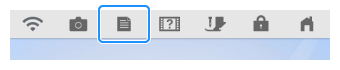
-
Der Einstellungsbildschirm wird angezeigt.
-
Wechseln Sie den Einstellungsbildschirm mit den Tasten
 (Vorherige Seite) oder
(Vorherige Seite) oder  (Nächste Seite), um die Programmversion der Maschine anzuzeigen.
(Nächste Seite), um die Programmversion der Maschine anzuzeigen.
-
Prüfen Sie die auf dem Bildschirm angezeigte Version, wie unten beschrieben.
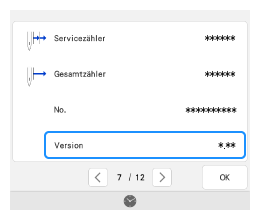
(Die Gesamtanzahl der Seiten im Einstellungsbildschirm variiert je nach Programmversion in der Maschine.)
-
Wenn die „Version“ bereits „4.61“ oder neuer ist, müssen Sie Ihre Maschine nicht mit der Software auf dieser Seite aktualisieren.
- Wenn die „Version“ älter als „4.61“ ist, aktualisieren Sie die Software Ihrer Maschine mit der Software auf dieser Seite.
-
Wenn die „Version“ bereits „4.61“ oder neuer ist, müssen Sie Ihre Maschine nicht mit der Software auf dieser Seite aktualisieren.
So aktualisieren Sie die Software der Maschine
Sie können die Software der Maschine mit einem USB-Stick aktualisieren.
Folgen Sie zur Installation der Software den nachfolgenden Anweisungen.
Wenn Sie ein USB-Flash-Laufwerk zur Aktualisierung der Software verwenden, prüfen Sie vorher, dass außer der Aktualisierungsdatei keine anderen Daten auf dem verwendeten USB-Flash-Laufwerk gespeichert sind.
-
Setzen Sie das USB-Flash-Laufwerk in den USB-Anschluss am Computer ein.
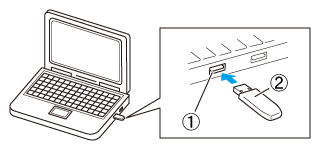
(1) USB-Anschluss am Computer (2) USB-Flash-Laufwerk
Wenn Sie einen USB-Stick mit Zugriffsanzeige verwenden, beginnt die Zugriffsanzeige nach dem Einsetzen in den Computer zu blinken, und es kann 5 bis 6 Sekunden dauern, bis der USB-Stick erkannt wird. ( Diese Zeit variiert je nach USB-Stick. )
-
Kopieren Sie die Aktualisierungsdatei auf einen USB-Stick.
Das USB-Flash-Laufwerk darf nur die Aktualisierungsdatei enthalten.
-
Entfernen Sie sicher das USB-Flash-Laufwerk vom USB-Anschluss am Computer.
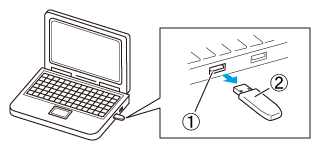
(1) USB-Anschluss am Computer (2) USB-Flash-Laufwerk
-
Halten Sie die Taste „Automatisches Einfädeln
 “ gedrückt und schalten Sie die Nähmaschine ein.
“ gedrückt und schalten Sie die Nähmaschine ein.
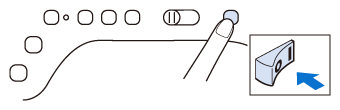
-
Der Upgrade-Bildschirm wird auf dem LCD angezeigt. Drücken Sie auf
 oder
oder  .
.
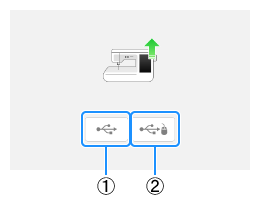
(1) 
Drücken Sie auf diese Schaltfläche, um die Programmdatei von dem USB-Stick zu laden, der an den USB-Anschluss für Medien angeschlossen ist. (2) 
Drücken Sie auf diese Schaltfläche, um die Programmdatei von dem USB-Stick zu laden, der an den USB-Anschluss für eine Maus angeschlossen ist. -
Stecken Sie den USB-Stick in den USB-Anschluss an der Maschine, der sich an der Schaltfläche befindet, die Sie in Schritt 5 gedrückt haben.
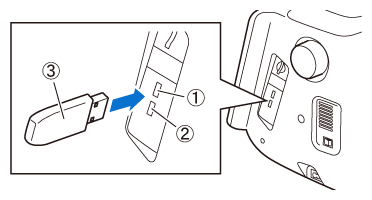
(1) USB-Anschluss für Medien (2) USB-Anschluss für eine Maus (3) USB-Flash-Laufwerk
Wenn Sie einen USB-Stick mit Zugriffsanzeige verwenden, beginnt die Zugriffsanzeige nach dem Einsetzen in die Maschine zu blinken, und es kann 5 bis 6 Sekunden dauern, bis der USB-Stick erkannt wird. ( Diese Zeit variiert je nach USB-Stick. )
-
Drücken Sie
 (Taste „Laden“).
(Taste „Laden“).

Schalten Sie die Stromversorgung der Maschine nicht aus, solange die Aktualisierungssoftware in der Maschine gespeichert wird.
-
Wenn der folgende Bildschirm angezeigt wird, ist die Aktualisierung abgeschlossen.
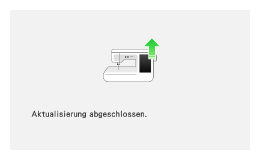
-
Entfernen Sie das USB-Flash-Laufwerk und schalten Sie die Maschine aus und wieder ein.
- Die Software der Maschine ist jetzt aktualisiert.
Update-Verlauf
Version 4.60 (September 2023)
-
Artspira wurde auf Version 2.0.0 aktualisiert, und enthält nun in einigen Ländern/Regionen Artspira+. Die folgenden Versionshinweise gelten nur für Artspira+.
Die kostenpflichtigen Inhalte von Artspira sind verfügbar. Um auf die kostenpflichtigen Inhalte von Artspira zuzugreifen, müssen Sie über ein Brother Artspira-Abonnement verfügen. Erwerben Sie bitte ein Abonnement über die App.
-
Diese Magnetrahmenmodelle (optional erhältlich) können mit dieser Maschine verwendet werden: SAMF300, MF300, MF300AP und MF300CN.
300 mm (H) × 180 mm (B) (ca. 12 Zoll (H) × 7 Zoll (B))
- Verbesserte Maschinenfunktionen bei der Anzeige von Fehlermeldungen.
- Verbessertes Öffnen und Schließen des Verschlusses des Fadenhebels.
- Verbesserte Funktionalität zum Herunterladen der Aktualisierungsdatei auf die Maschine per Wireless-Netzwerkverbindung.
- Verbesserte Maschinenfunktionen der Color-Shuffling-Funktion (Zufällige Farbkombinationen) beim Anzeigen von Beispiel-Farbschemen.
- Verbesserte Maschinenfunktionen zum automatischen Nadeleinfädeln im Nähmodus.
- Verbesserte Tapering-Funktion für Stiche für Upgrade Kit 3.
- Verbesserte Stickfunktion bei Couching-Stichmustern.
- Überarbeitung des Wortlauts einiger Meldungen und Teile-/Artikelnamen (Änderungen variieren je nach Anzeigesprache).
- Geringfügige Überarbeitung der Anzeige auf den Bedientasten, dem Bearbeitungsbildschirm und dem Einstellbildschirm. (Der Inhalt ist je nach Anzeigesprache unterschiedlich.)
Version 4.51 (September 2022)
-
Brother Artspira ist verfügbar. Mit dieser App, die auf dieser Maschine verfügbar ist, können die verschiedenen AppDaten über eine Wireless-Netzwerkverbindung empfangen werden. Weitere Informationen zu der App finden Sie auf der folgenden Webseite.
Zusätzliche Informationen zu Brother Artspira
Lesen Sie die Hinweise zum Update auf Version 4.50 in der Ergänzung zur Bedienungsanleitung.
Klicken Sie hier, um die Ergänzung zur Bedienungsanleitung aufzurufen.
- Verbesserungen an der Tapering-Funktion für Stiche. (Nur für Benutzer von Upgrade Kit 3)
- Verbesserte Funktionalität zum Herunterladen der Aktualisierungsdatei auf die Maschine per Wireless-Netzwerkverbindung.
- Verbesserungen an der Maschinenfunktion für die Anzeige des Aktualisierungssymbols auf der Taste „Wireless-LAN“.
- Verbesserungen an der automatischen Nähfußbewegung, sodass der Nähfuß zu Beginn des Nähvorgangs abgesenkt wird.
Version 4.03 (August 2022)
-
Die folgenden Funktionen wurden in Softwareversion 4.03 verbessert.
-
Nähen
- Es wurde die Funktion zum Spiegeln der Position der Haupt-Hilfslinie hinzugefügt.
-
Sticken
- Der optionale Magnetrahmen mit Einzelmagneten (SAMS254/XPMSF254/XPMSF254AP: 254 mm × 254 mm (10 Zoll × 10 Zoll)) kann an der Maschine verwendet werden.
- Wenn für die Fadenspannung eine andere Einstellung als die Standardeinstellung festgelegt wird, bleibt diese Einstellung nach dem Aus- und Einschalten der Maschine bestehen.
-
Mein Design Center
- Oben links in den Umrandungen wird eine Nummer angezeigt.
- Die Größe der Umrandung kann durch die Angabe eines numerischen Wertes geändert werden.
-
Aktualisierung
- Verbesserung an der Aktualisierung per Wireless-Netzwerkverbindung.
-
Sonstiges
-
Das Menü „Auf Standardeinstellungen zurücksetzen“ wurde zum Einstellungsbildschirm hinzugefügt.
Alle auf der Maschine gespeicherten Daten, benutzerdefinierten Einstellungen und Netzwerkinformationen können gelöscht werden.HinweisBevor Sie die Maschine verleihen, an eine andere Person weitergeben oder entsorgen, sollten Sie unbedingt die Funktion „Auf Standardeinstellungen zurücksetzen“ ausführen, um alle Einstellungen zu löschen, sodass Dritte nicht darauf zugreifen können.
-
Das Menü „Auf Standardeinstellungen zurücksetzen“ wurde zum Einstellungsbildschirm hinzugefügt.
Um neue Funktionen kennenzulernen, lesen Sie die Hinweise zum Update Ver. 4.00 in der Ergänzung zur Bedienungsanleitung.
Klicken Sie hier, um die Ergänzung zur Bedienungsanleitung aufzurufen.
-
Nähen
- Verbesserungen an den Maschinenfunktionen „Linien-Scan“ und „Farbbilder-Scan“ bei Verwendung eines bestimmten Stickrahmens in Kombination mit Mein Design Center.
- Verbesserungen an der Anwendungsfunktion zum Sticken von großformatigen, geteilten Stickmustern.
- Verbesserte Formulierung der Meldungen.
Version 3.51 (August 2021)
- Minimiertes Betriebsgeräusch bei Verwendung des Doppeltransportfußes.
Version 3.50 (August 2021)
- Der optionale Magnetrahmen (SAMF180/MF180/MF180AP) wird von der Maschine erkannt. Für diese Maschine ist ein Stickbereich von maximal 130 mm x 180 mm (5 Zoll x 7 Zoll) verfügbar.
- Verbesserte Funktionalität der Maschine für die Farbfolgenanzeige auf dem Bildschirm, wenn .pes-Dateien mit benutzerdefinierten Farben verwendet werden.
- Überarbeitete Formulierung von Fehlermeldungen.
- Die Funktion „My Connection“, die in Kombination mit der entsprechenden ScanNCut DX-Maschine genutzt wird, wurde hinzugefügt.
Um neue Funktionen kennenzulernen, lesen Sie die Hinweise zum Update Ver. 3.50 in der Ergänzung zur Bedienungsanleitung.
>>> Klicken Sie hier, um die Ergänzung zur Bedienungsanleitung aufzurufen.
Version 3.06 (November 2020)
- Verbesserte Funktionalität des LED-Pointers am Stickfuß W+.
- Verbesserte Funktionalität des Hintergrundbildscans mit Mein Design Center.
- Verbesserte Funktionalität der Mustervorschaufunktion.
- Anpassbare Höhe des Stickfußes beim Bewegen des Stickrahmens.
Version 3.05 (September 2020)
- Verbesserungen an der LED-Zeigerfunktion der Maschine für den Stickfuß „W+“.
Version 3.04 (August 2020)
-
Mit Softwareversion 3.04 wurden die folgenden Funktionen verbessert.
-
Nähen
- Projektorfunktion
- Hilfslinie
-
Sticken
-
Der optionale Magnetrahmen mit Einzelmagneten kann mit der Maschine verwendet werden.
H 360 mm × W 180 mm (H 14 inches × W 7 inches) - Ausrichten der Stickmuster
- Die verfügbare Garnmarke „Simplicity Pro“ wurde in „Pacesetter Pro“ geändert.
-
Der optionale Magnetrahmen mit Einzelmagneten kann mit der Maschine verwendet werden.
-
Mein Design Center
- Einstellen der Transparenz
- Gespeicherte gescannte Bilder
- Linien-Scan
-
Funktionserweiterungen durch das Upgrade KIT
- Einige Funktionen des optionalen Upgrade KIT I wurden verbessert.
Um die neuen Funktionen zu lernen, lesen Sie die Anleitung für die Version 3.0.
>>> Klicken Sie hier, um die Anleitung für die zusätzlichen Funktionen der Version 3.0 zu erhalten.
-
Nähen
Version 2.05 (April 2020)
- Verbesserte Funktionalität für Verriegelungsstiche.
- Verbesserter Zwillingsnadel-Modus.
Version 2.04 (Dezember 2019)
- Verbesserte Kameraerkennung zur Erkennung des Knopflochfußes „A+“.
- Verbessertes Verbinden von Stickmustern mit der eingebauten Kamera.
- Verbesserte Funktionalität von Mein Design Center.
-
Verbesserte Funktionalität für Quilt-Streifen.
(Nur für Benutzer von Upgrade Kit 1) -
Verbesserte Kommunikation mit der App My Stitch Monitor.
(Nur für Benutzer von Upgrade Kit 1)
Version 2.03 (November 2019)
- Die Funktion zur Erkennung des Stickpositions-Aufklebers am Stickrahmen wurde verbessert.
- Die Scanfunktion mittels Randmuster-Stickrahmen wurde verbessert.
Version 2.02 (September 2019)
- Die Beschreibungen der beim Upgrade Kit 1 hinzugefügten Stichmuster zum Quilten sind bei der Stichmustererklärungsfunktion verfügbar.
- Die integrierte Bedienungsanleitung für das Upgrade Kit 1 (PDF-Datei) wurde überarbeitet.
- Die Speicherfunktion zum Speichern von Sticheinstellungen für Nutzstiche wurde verbessert.
- Die Programmierung der Funktionsauswahl wurde verbessert, damit nicht so häufig zurückgesetzt werden muss.
Version 2.00 (August 2019)
-
Die folgenden Funktionen wurden mit der Softwareversion 2.00 verbessert.
- Nutzstiche und Buchstaben-/Dekorstiche
- Sticken
- Mein Design Center
- Projektor
- Herunterladen von Aktualisierungsdateien
Um die neuen Funktionen zu lernen, lesen Sie die Anleitung für die Version 2.0.
>>> Klicken Sie hier, um die Anleitung für die zusätzlichen Funktionen der Version 2.0 zu erhalten.
-
Verbesserte Maschinenfunktionalität für die folgende Funktion.
- Uhrfunktion
- Einstellen von Uhrzeit/Datum
- Bearbeitungsfunktion zum Drehen eines Stickmusters
Version 1.24 (Februar 2019)
-
Verbesserte Maschinenfunktionalität für die folgende Funktion.
- Kalibrierfunktion
- Projektorfunktion
- Scanfunktion
Version 1.23 (November 2018)
- Dahingehend verbessert, dass die nächste Farbe auf der Anzeige für die Reihenfolge der Stickfarben an die Spitze verschoben wird, wenn Sie während des Stickvorgangs zur nächsten Farbe wechseln.
- Die Funktion wurde verbessert, sodass Muster-Miniaturbilder im Speicher der Maschine in der Reihenfolge angezeigt werden, dass das zuletzt gespeicherte Muster beim Abrufen eines Musters zuerst angezeigt wird.
-
Die punktähnliche Anzeige mit dem W-Fuß kann als „T“ oder Punkt als Form verwendet werden.
Die Mauszeigerform kann auf dem Einstellungsbildschirm ausgewählt werden.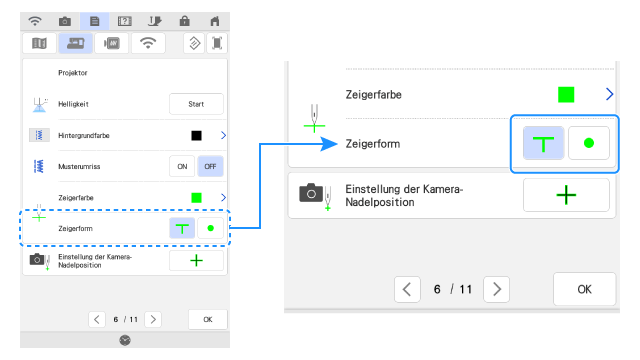
-
Verbesserte Maschinenfunktionalität für die folgende Funktion.
- Musterverbindungsfunktion mit der integrierten Kamera
- Fortsetzen-Funktion
- Funktion für Stift mit Doppelfunktion
- Scan-Funktion für Hintergründe
- Projektorfunktion
- Speichern der Einstellung für die Stickerei-Spannung
- Initialisieren der Nadelposition
- Die vorinstallierte Bedienungsanleitung wurde überarbeitet. (Für alle Sprachen)
Version 1.22 (Oktober 2018)
- Die Geschwindigkeit des Scannens des Hintergrundbildes wurde verbessert.
- Die Scan-Funktion ist möglicherweise mit dem Randmuster-Stickrahmen verfügbar.
-
Verbesserte Maschinenfunktionalität für die folgende Funktion.
- Stickwagen-Antriebssteuerung
Rückmeldung zum Inhalt
Schritt 1: Wie hilfreich ist für Sie die Software auf dieser Seite?
Schritt 2: Wenn Sie „Nicht hilfreich“ gewählt haben, wählen Sie aus der folgenden Liste den Grund, der Ihrer Entscheidung am nächsten kommt. (mehrere Antworten möglich)
Schritt 3: Möchten Sie noch ein paar Bemerkungen hinzufügen?
Bitte beachten Sie, dass dieses Formular nur für Rückmeldungen verwendet wird.
